동영상 강의 화면색이 정상적으로 나오지 않는 현상에 대한 해결 방법입니다.
다음 항목 하나씩 수정해 가면서 점검을 해 보시기 바랍니다.
1. 디스플레이 하드웨어 가속
문제
동영상 강의가 코덱으로 압축되었다가 디코딩될 때 하드웨어 가속 기능을 이용하는데
이 때 문제가 생겨서 제대로 보이지
않는 경우입니다.
[ATI] 칩셋 사용자
1) 시작 -> 제어판 -> 모양 및 테마 -> 디스플레이 창을 열어 설정 탭을 누릅니다.
2)고급
버튼을 누르면 모니터 및 VGA 카드 등록 정보 창이 표시됩니다.
3) WMV 가속 항목의 체크를 없애 줍니다.
4)
확인 버튼 클릭 다시 한 번 확인 버튼을 클릭 합니다.
[NVIDIA] 칩셋 사용자
1) 시작 -> 제어판 -> 모양 및 테마 -> 디스플레이 창을 열어 설정 탭을 누릅니다. .bmp) 2)
하단의 고급 버튼을 눌러 모니터 및 VGA 카드 등록 정보 창이 표시됩니다. .bmp) 3)
문제해결 탭을 누릅니다. .bmp) 4)
하드웨어 가속에서 없음 쪽으로 이동하면서 점검을 하고 조치가 되지 않을 경우 쓰기 조합 사용 체크를 없애 줍니다.(시스템이 다시
시작됩니다.) .bmp) 2. Windows Media Player 환경 문제
1) Windows Media Player를 열어 메뉴 중에서 도구 -> 옵션을 선택합니다. 2) 성능
탭을 눌러 다음 그림과 같이 설정 한 후 고급 버튼을 누릅니다. .bmp) 3)
비디오 가속 설정 창이 표시되면 디지털 비디오를 작게 쪽으로 이동하고 비디오 가속에서 비디오 믹싱 렌더러 사용 체크를 없애
줍니다. .bmp) 4)
2)의 옵션 창에서 네트워크를 선택 합니다. 5) UDP(U) 항목에 체크를 없애 준 다음 하단의 적용 버튼을
누릅니다. .bmp) 6) 그리고
스트리밍 프록시 설정에서 프로토콜 HTTP를 선택 하고 아래에 있는 구성을 누릅니다. .bmp) 7)
프록시 서버 사용 안 함을 선택하고 확인 버튼을 누릅니다. .bmp)
3. 그래픽 관련
1) 시작 -> 실행에서 dxdiag를 입력하고 확인 버튼을 누릅니다. 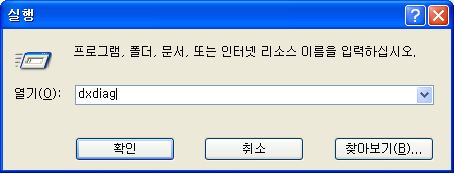 2)
디스플레이 탭을 누르고 DirectX 기능에서 사용으로 활성화 되어 있는지 확인한다. 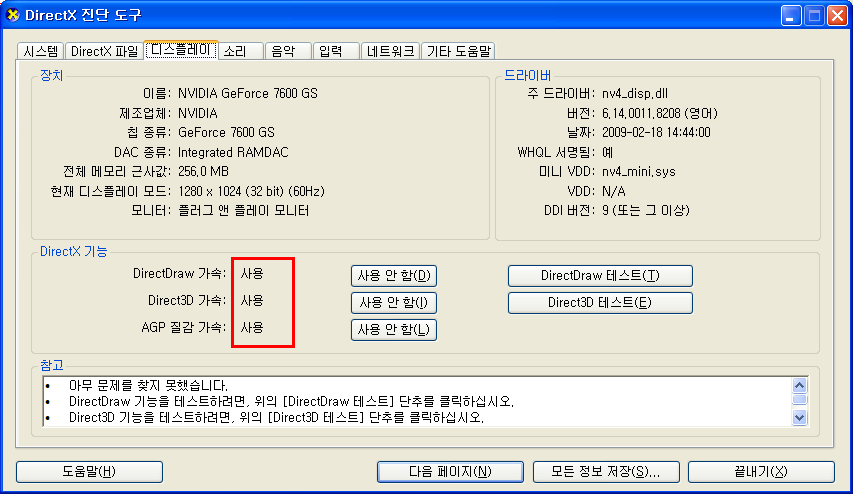 3)
만약 비활성화가 된 것이 있다면 그래픽 드라이브를 제거한 후 다시 설치 한다. |